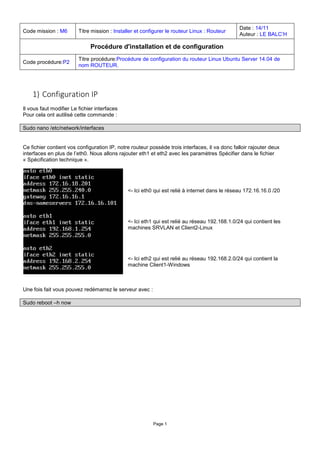
04 2 procédure de configuration du routeur linux ubuntu server 14.04 de nom routeur.
- 1. Page 1 Code mission : M6 Titre mission : Installer et configurer le routeur Linux : Routeur Date : 14/11 Auteur : LE BALC’H Procédure d'installation et de configuration Code procédure:P2 Titre procédure:Procédure de configuration du routeur Linux Ubuntu Server 14.04 de nom ROUTEUR. 1) Configuration IP Il vous faut modifier Le fichier interfaces Pour cela ont autilisé cette commande : Sudo nano /etc/network/interfaces Ce fichier contient vos configuration IP, notre routeur possède trois interfaces, il va donc falloir rajouter deux interfaces en plus de l’eth0. Nous allons rajouter eth1 et eth2 avec les paramètres Spécifier dans le fichier « Spécification technique ». <- Ici eth0 qui est relié à internet dans le réseau 172.16.16.0 /20 <- Ici eth1 qui est relié au réseau 192.168.1.0/24 qui contient les machines SRVLAN et Client2-Linux <- Ici eth2 qui est relié au réseau 192.168.2.0/24 qui contient la machine Client1-Windows Une fois fait vous pouvez redémarrez le serveur avec : Sudo reboot –h now
- 2. Page 2 Configuration du NAT Le NAT (Network Address Translation) permet aux réseaux locaux connecter au routeur d’aller sur internet en utilisant l’adresse IP du Routeur. Activation de ipv4 forwarding Tout d’abord il faut aller activer le Ipv4forwarding. Pour l’activer, modifier le fichier sysctl.conf Sudo nano /etc/sysctl.conf Dans ce fichier se trouve une ligne ou il faut enlever le # du commentaire. Cette ligne est :# net.ipv4.ip_forward=1 Cette ligne se situe au début du fichier, voir image ci-dessous. Sur cette image le commentaire a été enlevé. Pour ne pas à avoir à redémarrer votre routeur une commande permet de prendre en compte la modification du fichier : sudosysctl -w net.ipv4.ip_forward=1 Activation du NAT Le NAT va nous permettre d’accéder à internet à partir des deux réseaux locaux. Pour l’activer ont vas utiliser la commande iptables que l’on va appliquer au fichier rc.local pour que ces commandes iptables s’appliquent au démarrage. Modification du fichier rc.local : Sudo nano /etc/rc.local Dans ce fichier juste avant le exit 0 nous allons rentrez deux lignes : /sbin/iptables -P FORWARD ACCEPT /sbin/iptables --table nat -A POSTROUTING -o eth0 -j MASQUERADE
- 3. Page 3 Sauvegardez vos modification et appliquer ces modifications avec ces deux lignes : sudoiptables -P FORWARD ACCEPT sudoiptables –-table nat -A POSTROUTING -o eth0 -j MASQUERADE Si vous arrivez ici votre NAT fonctionne, vos réseaux locaux peuvent accéder à internet, Voir les Tests. Nous allons maintenant automatiser le montage de nos règles à l’activation de notre interface eth0. A chaque fois que notre interface sera réactivé, les règles Iptables se ré-appliquerons par la même occasion. Pour faire cela, on commence par enregistrer nos règles Iptables dans un fichier au choix (ici “/etc/iptables_rules.save“) avec la commande prévue à cet effet : iptables-save > /etc/iptables_ru 1 On se rend ensuite à nouveau dans notre fichier de configuration réseau “/etc/network/interfaces” et on ajoute cette ligne à la fin de la configuration de notre interface eth0 : post-up iptables-restore < /etc/i On utilise la commande “iptables-restore” qui est faite pour appliquer des règles iptablesprovenant d’un fichier fait avec la commande “iptables-save” après le montage de l’interface (“post-up“). Pour vérifier que le montage automatique de nos règles fonctionne correctement. Nous pouvons voir avec la commande suivante que notre règles est présente : iptables -L -t nat “-L” sert à lister les règles IPtables basiques “-t nat” sert à afficher les règles de la table nat qui ne sont pas affichées par défaut Nous aurons alors cette réponse :
- 4. Page 4 Nous voyons bien sur la chaine “POSTROUTING” de notre table “nat” que leMASQUERADE est présent vers tous les réseaux. Dés lors, nous allons supprimer nos règles avec la commande : /etc/init.d/networking restart Puis on affichera notre table “nat” une dernière fois pour constater que notre règle est revenue. Notre routeur Linux est fin prêt, nous pouvons maintenant connecter des clients à notre interface eth1, mettre comme passerelle à ces clients l’IP eth1 de notre routeur et ceux-ci aurons accès aux autres réseaux !